Excel Formule: Creëer een weekdatumreeks
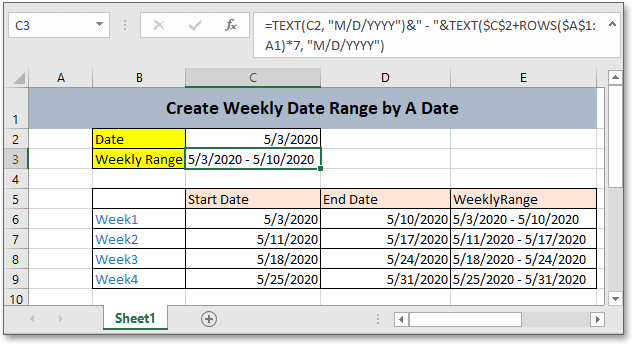
Hier is een gegeven datum, en je wilt misschien de weekdatum maken zoals in de bovenstaande schermafbeelding te zien is, gebaseerd op de gegeven datum. In deze handleiding wordt een formule aangeboden om snel de weekdatumreeks in Excel te verkrijgen.
Als je deze handleiding wilt volgen, download dan het voorbeeldspreadsheet.
Algemene formule:
| TEKST(startdatum, "datumformaat")&" - "&TEKST(startdatum+RIJEN($A$1:A1)*7, "datumformaat") |
Syntaxis en argumenten
| Startdatum: de datum die een week start. |
| Datumformaat: een datumformaat dat je wilt weergeven in de weekdatumreeks. |
Retourwaarde
Deze formule retourneert een tekstwaarde.
Hoe deze formule werkt
In cel C3 staat de datum waarvan je de weekdatumreeks wilt maken, beginnend vanaf deze datum. Gebruik hiervoor onderstaande formule:
| =TEKST(C2, "D/M/YYYY")&" - "&TEKST($C$2+RIJEN($A$1:A1)*7, "D/M/YYYY") |
Druk op Enter toets om de datumreeks te krijgen.
Uitleg
RIJEN functie: retourneert het aantal rijen. Hier retourneert RIJEN($A$1:A1)*7 1*7.
En de formule $C$2+RIJEN($A$1:A1)*7 krijgt de einddatum van de week, 10/5/2020.
TEKST functie: converteert een getal naar een tekst in een specifiek tekstformaat. Hier converteert het de datum naar het tekstformaat D/M/YYYY, en je kunt het formaat wijzigen zoals je nodig hebt.
-: verbindt de startdatum en einddatum om de datumreeks te krijgen.
Opmerking:
Als je een reeks weken wilt krijgen op basis van de gegeven datum, kun je als volgt te werk gaan:
In cel C6, typ onderstaande formule om de startdatum van de eerste week te krijgen:
=C2
In cel D6, typ onderstaande formule om de einddatum van de eerste week te krijgen:
=$C$2+RIJEN($A$1:A1)*7
Typ vervolgens in cel E6 onderstaande formule om de datumreeks van de eerste week te maken:
=TEKST(C6, "D/M/YYYY")&" - "&TEKST(D6, "D/M/YYYY")
Nu is de datumreeks van de eerste week gemaakt. Als je de datumreeks van de volgende week wilt maken.
Gebruik onderstaande formule in cel C7 om de eerste datum van de tweede week te krijgen:
=D6+1
Selecteer vervolgens cel D6 en E6, sleep de automatische vulgreep omlaag naar cel E7 om de formules in te vullen, dan zijn de einddatum en de weekdatumreeks van de tweede week gemaakt.
Als je meer weekdatumreeksen wilt maken, selecteer het bereik C7:E7, en sleep de automatische vulgreep omlaag om de weken te krijgen.
Gerelateerde formules
- Controleer of een datum een werkdag is
Deze handleiding biedt een formule om te controleren of een datum een werkdag is. - Controleer of twee datums in dezelfde jaar-maand zijn
Om te controleren of twee datums in dezelfde jaar-maand zijn, kun je de formule in deze handleiding gebruiken. - Creëer een datumreeks vanuit twee datums
Deze handleiding biedt een formule met de TEKST-functie om een datumreeks te maken op basis van twee datums in tekstformaat in Excel. - Converteer Weekdag in een Datumreeks
Als er een lijst van datums is, hoe kun je dan een bepaalde dag van de week tellen in zo'n lijst van datums?
Gerelateerde functies
- Excel WEEKNUM Functie
Retourneert het weeknummer van de gegeven datum in een jaar - Excel WORKDAY Functie
Voegt werkdagen toe aan de gegeven startdatum en retourneert een werkdag - Excel MAAND Functie
De MAAND wordt gebruikt om de maand als geheel getal (1 tot 12) uit de datum te halen - Excel DAG Functie
DAG functie haalt de dag als een getal (1 tot 31) uit een datum - Excel NU Functie
Haal de huidige tijd en datum op
De Beste Office Productiviteitstools
Kutools voor Excel - Helpt U Om Uit Te Blinken Tussen de Menigte
Kutools voor Excel Beschikt Over Meer Dan 300 Functies, Waardoor Wat U Nodig Hebt Maar Een Klik Verwijderd Is...
Office Tab - Schakel Tabbladgestuurd Lezen en Bewerken in Microsoft Office (inclusief Excel)
- Eén seconde om te schakelen tussen tientallen open documenten!
- Verminder honderden muisklikken voor u elke dag, zeg vaarwel tegen muisarm.
- Verhoogt uw productiviteit met 50% bij het bekijken en bewerken van meerdere documenten.
- Brengt Efficiënte Tabs naar Office (inclusief Excel), Net Als Chrome, Edge en Firefox.